1、考查重点
绘制3D草图时除了沿默认的3个基准面外,有时还需要沿其他基准面进行绘制,这些基准面最好进行预先规划,当然也可在3D草图中插入基准面。3D草图中的基准面也可用于创建2D草图。
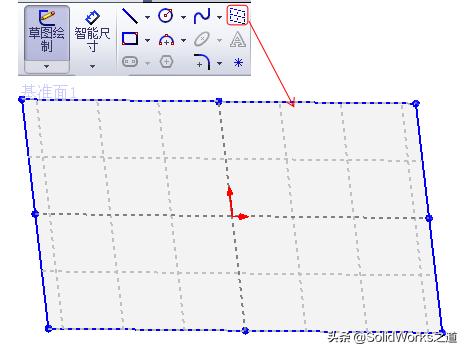
在3D草图中激活基准面可在基准平面上方便的绘制草图,方法有两种:1)按住Ctrl再单击目标基准面边框以激活;2)直接双击目标基准面以激活。基准面激活后绘制的草图线段都在基准平面内,要取消基准面激活,直接在图形区的空白处双击即可。
注:在3D草图中创建基准面不能使用线面组合。
本文将结合下图所示的3D弯折件实例,对3D草图、在3D草图中使用基准面、扫描等知识点进行分享。


2、 实例操作
步骤1 创建布局草图及辅助基准面
新建零件并保存为"3D弯折件.SLDPRT",单位为mm,在上视面上绘制布局草图,如下图所示。
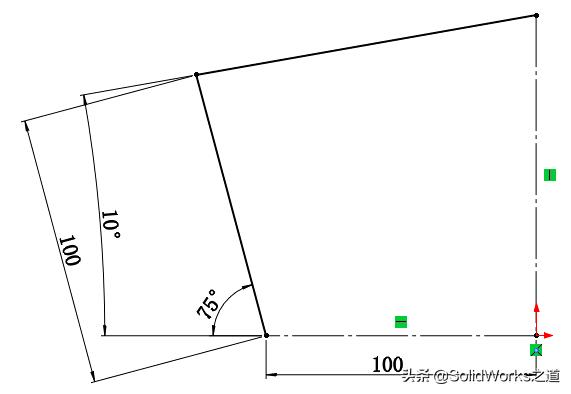
过布局草图左侧直线段创建与右视面夹角20°的基准面1,然后创建通过布局草图上方直线段且与上视面夹角60°的基准面2,如下图所示。注:由于线面组合在3D草图中创建基准面不适用,故这里不使用。
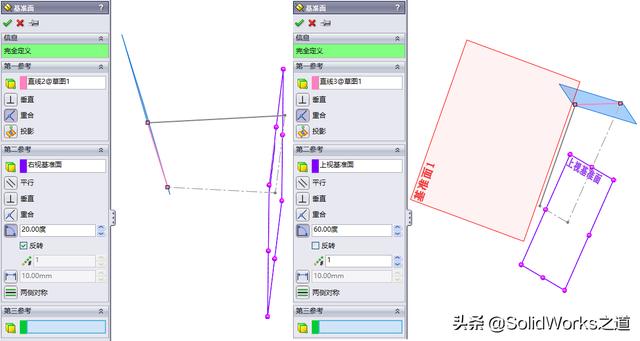
步骤2 绘制3D路径草图
单击【3D草图】,从原点开始沿X轴绘制直线,与布局草图左下角的端点相交,然后按Ctrl并左健单击基准面1将其激活,空间控标与基准面对齐,然后分别沿竖直和水平方向绘制直线,如下图所示。

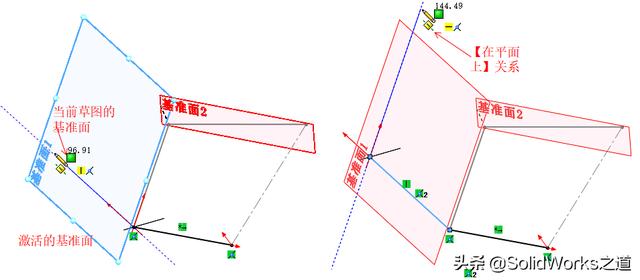
在水平线端点与基准面2间添加【在平面上】关系,然后双击激活基准面2作为草图平面,如下图所示。
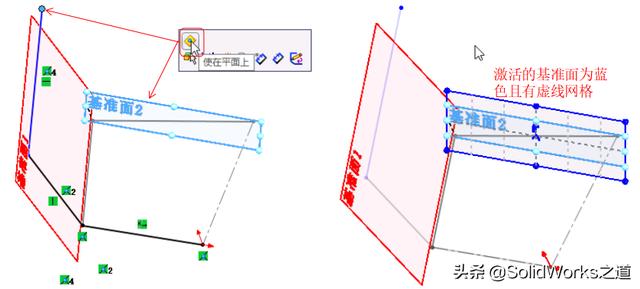
从上一步的末端处开始绘制约220长的水平直线,然后绘制100长的竖直线,如下图所示。
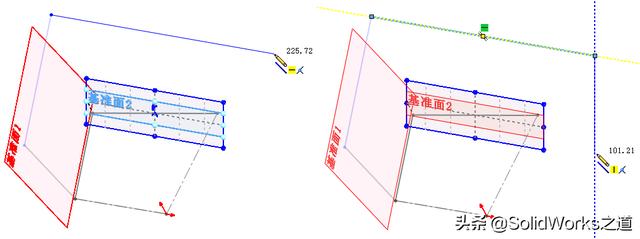
在竖直线末端点与上视面间添加【在平面上】关系,然后双击激活上视面2作为草图平面,绘制一条直线连接布局草图右上端点与竖直线端点,如下图所示。
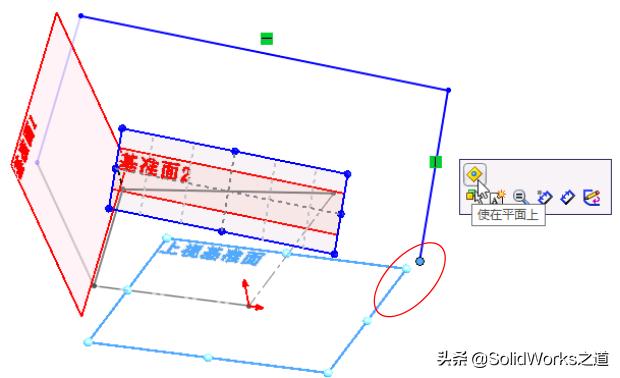
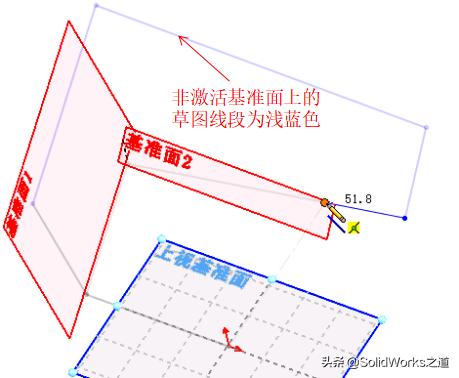
在3D草图中创建基准面,单击CommandManger【草图】标签中【基准面】,创建一个与布局草图上方直线垂直的基准面,单击【√】,如下图所示。
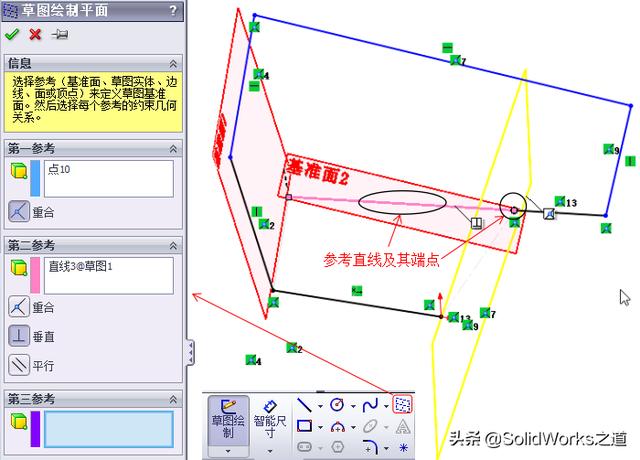
3D草图中的基准面创建后默认为激活状态,从上一步线段结束处向上绘制一条直线,并在直线和基准面2间添加【垂直】关系,如下图所示。
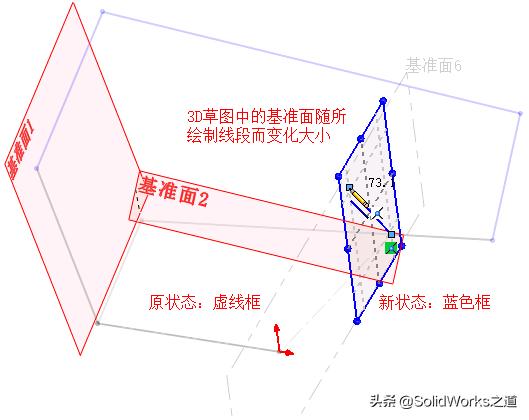
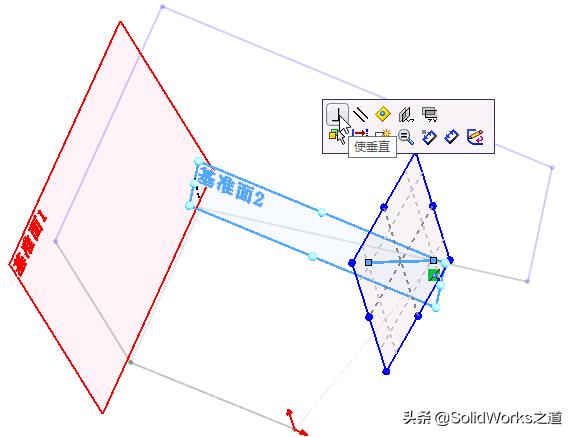
标注尺寸100、220、80,在各拐角处添加圆角R20,如下图所示。
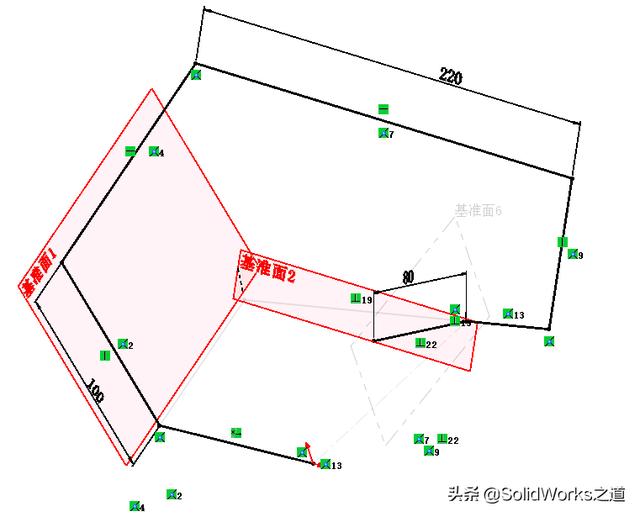
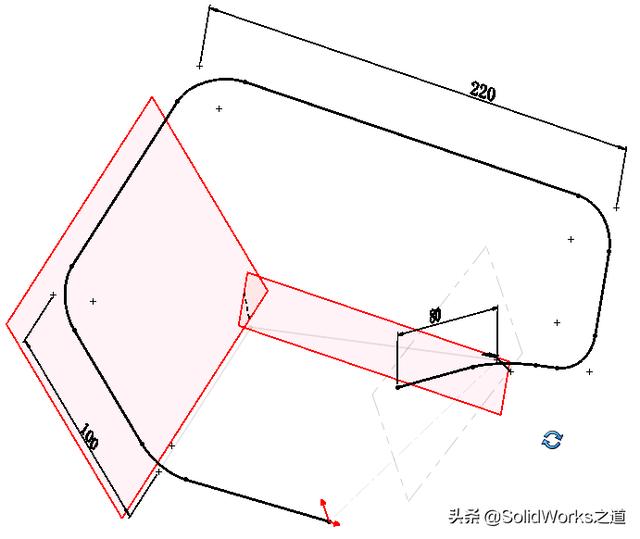
退出3D草图。
步骤3 扫描
在右视面上绘制一个与路径同心的圆,直径为10,然后进行扫描,如下图所示。
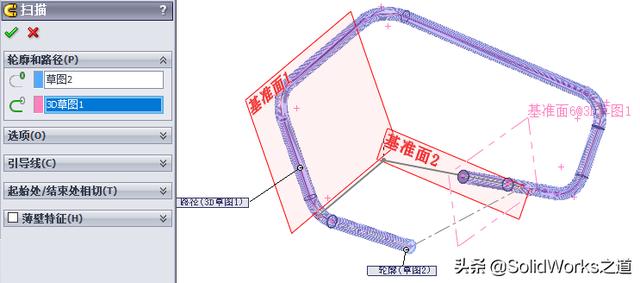
保存并关闭零件。
实例文件源:s/11dVLhxNvDZlLnTlFKE3_Jg
提码qvzy
软件13SP5版




















 2473
2473

 被折叠的 条评论
为什么被折叠?
被折叠的 条评论
为什么被折叠?








